Registriranje žiga
Ta funkcija morda ni na voljo, če uporabljate določene gonilnike tiskalnika ali delovna okolja.
Ustvarite lahko nov žig in ga registrirate. Lahko tudi spremenite in ponovno registrirate nekatere nastavitve obstoječega žiga. Žige, ki jih ne potrebujete, lahko kadar koli izbrišete.
Registriranje novega žiga
Na kartici Nastavitev strani (Page Setup) kliknite možnost Žig/ozadje ... (Stamp/Background...) (Žig ... (Stamp...))
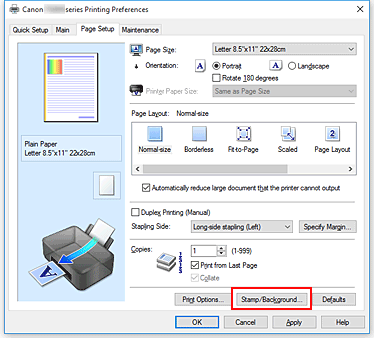
Odpre se pogovorno okno Žig/ozadje (Stamp/Background) (Žig (Stamp)).
 Opomba
Opomba- Pri gonilniku tiskalnika XPS se je gumb Žig/ozadje ... (Stamp/Background...) spremenil v gumb Žig ... (Stamp...) in na voljo je samo še funkcija žiga.
Kliknite Določi žig ... (Define Stamp...)
Odpre se pogovorno okno Nastavitve žigov (Stamp Settings).
Med ogledom okna za predogled določite možnosti žiga
Kartica Žig (Stamp)
Za možnost Vrsta žiga (Stamp Type) izberite Besedilo (Text), Bitna slika (Bitmap) ali Datum/ura/uporabniško ime (Date/Time/User Name) oz. tisto možnost, ki najbolje ustreza vašemu namenu.- Pred registriranjem besedila pod možnostjo Besedilo (Text) je treba vnesti znake v polje Besedilo žiga (Stamp Text). Po potrebi spremenite nastavitve Pisava TrueType (TrueType Font), Slog (Style), Velikost (Size) in Okvir (Outline). Barvo žiga lahko izberete tako, da kliknete Izberi barvo ... (Select Color...).
- Za možnost Bitna slika (Bitmap) kliknite Izberi datoteko ... (Select File...) in izberite datoteko bitne slike (.bmp), ki jo želite uporabiti. Po potrebi spremenite nastavitve Velikost (Size) in Prosojno belo območje (Transparent white area).
- Za možnost Datum/ura/uporabniško ime (Date/Time/User Name) se datum/čas ustvarjenja in uporabniško ime tiskanega predmeta prikažejo v polju Besedilo žiga (Stamp Text). Po potrebi spremenite nastavitve Pisava TrueType (TrueType Font), Slog (Style), Velikost (Size) in Okvir (Outline). Barvo žiga lahko izberete tako, da kliknete Izberi barvo ... (Select Color...).
 Pomembno
Pomembno- Če je izbrana možnost Datum/ura/uporabniško ime (Date/Time/User Name), je polje Besedilo žiga (Stamp Text) prikazano sivo in ni na voljo.
Kartica Postavitev (Placement)
S seznama Položaj (Position) izberite položaj žiga. S seznama Položaj (Position) lahko izberete tudi možnost Po meri (Custom) in določite koordinate Položaj X (X-Position) in Položaj Y (Y-Position).
Položaj žiga lahko spremenite tudi tako, da ga povlečete v oknu za predogled.
Če želite spremeniti usmeritev žiga, vnesite vrednost neposredno v polje Usmeritev (Orientation).
 Pomembno
Pomembno- Ko je na kartici Žig (Stamp) kot Vrsta žiga (Stamp Type) izbrana možnost Bitna slika (Bitmap), možnosti Usmeritev (Orientation) ni mogoče spreminjati.
Shranite žig
Kliknite kartico Shranjevanje nastavitev (Save settings) in vnesite naslov v polje Naslov (Title), nato kliknite možnost Shrani (Save).
Ko se prikaže potrditveno sporočilo, kliknite V redu (OK). Opomba
Opomba- Na začetku in na koncu naslova ni mogoče vnesti presledka, prav tako na teh mestih ne morete uporabiti tabulatorke ali tipke return.
Končajte nastavitev
Registrirani naslov se pojavi na seznamu Žig (Stamp).
Spreminjanje in registriranje nekaterih nastavitev žiga
Izberite žig, za katerega želite spremeniti nastavitve
Izberite možnost Žig (Stamp) v pogovornem oknu Žig/ozadje (Stamp/Background) (Žig (Stamp)). Nato s seznama izberite naslov žiga, ki ga želite spremeniti.
Kliknite Določi žig ... (Define Stamp...)
Odpre se pogovorno okno Nastavitve žigov (Stamp Settings).
Med ogledom okna za predogled določite možnosti žiga
Prepišite shranjeni žig
Na kartici Shranjevanje nastavitev (Save settings) kliknite možnost Shrani prepis (Save overwrite).
Če želite shraniti žig z drugim naslovom, vnesite nov naslov v polje Naslov (Title) in kliknite Shrani (Save).
Ko se prikaže potrditveno sporočilo, kliknite V redu (OK).Končajte nastavitev
Registrirani naslov se pojavi na seznamu Žig (Stamp).
Brisanje žiga, ki ga ne potrebujete
V pogovornem oknu Žig/ozadje (Stamp/Background) (Žig (Stamp)) kliknite možnost Določi žig ... (Define Stamp...)
Odpre se pogovorno okno Nastavitve žigov (Stamp Settings).
Izberite žig, ki ga želite izbrisati
S seznama Žigi (Stamps) na kartici Shranjevanje nastavitev (Save settings) izberite naslov žiga, ki ga želite izbrisati. Nato kliknite Izbriši (Delete).
Ko se prikaže potrditveno sporočilo, kliknite V redu (OK).



